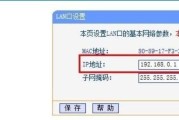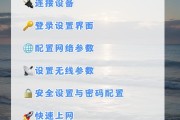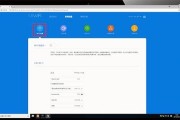在现代社会中,无线网络已经成为人们生活中不可或缺的一部分。家用路由器的设置是保证家庭无线网络畅通无阻的关键步骤之一。本文将为您详细介绍如何设置家用路由器,让您轻松完成路由器的配置和优化。
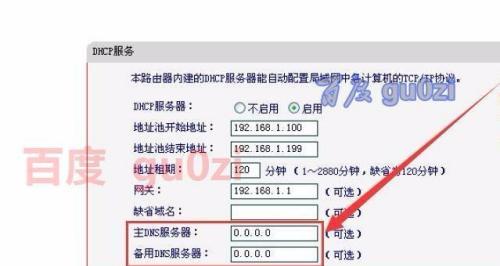
1.路由器选择与准备:选择适合家庭使用的路由器,并确保路由器及其配件齐全,如电源适配器、网线等。
2.连接设备和电源:将路由器与电源插座连接,并通过网线将路由器与宽带调制解调器(如光纤猫)相连。
3.打开电脑并连接到无线网络:开启电脑,并在系统设置中选择“连接到无线网络”,然后选择家庭网络名称(SSID)进行连接。
4.输入默认管理地址:打开浏览器,输入路由器的默认管理地址(通常为192.168.1.1或192.168.0.1),并按下回车键。
5.输入管理员用户名和密码:在弹出的登录界面中输入管理员用户名和密码,如果是首次登录,可以使用默认的用户名和密码(如admin/admin)。
6.创建新的管理员账户:为了增加路由器的安全性,可以创建一个新的管理员账户,并设置一个强密码来替代默认的账户信息。
7.设置无线网络名称(SSID):在路由器管理界面中,找到无线设置选项,输入您希望的无线网络名称(SSID),并保存更改。
8.设置无线网络密码:在无线设置选项中,找到安全设置,选择WPA2加密方式,并输入您选择的密码,确保密码强度和安全性。
9.配置IP地址和DHCP:在网络设置选项中,选择静态IP地址或使用动态主机配置协议(DHCP)来自动分配IP地址。
10.设置端口转发和虚拟服务器:如果您需要远程访问家庭网络中的某些设备,可以在路由器设置中找到端口转发或虚拟服务器选项,并进行相应配置。
11.启用防火墙和安全选项:在安全选项中,启用路由器自带的防火墙,并根据个人需求进行其他安全设置。
12.更新固件和软件:检查路由器厂商官网是否有新的固件更新,及时进行升级以提高路由器的性能和安全性。
13.设置家长控制和访客网络:如果您有孩子或需要提供给访客一个独立的网络,可以在路由器设置中找到家长控制和访客网络选项,并进行相应配置。
14.优化无线信号:调整路由器的天线方向和位置,以及信号频道和信号强度,提升家庭无线网络的稳定性和速度。
15.测试并优化网络连接:使用各种设备连接家庭无线网络,并测试网络速度和稳定性,根据情况进行必要的调整和优化。
通过按照以上详细步骤设置家用路由器,您可以轻松完成路由器的配置和优化,确保家庭无线网络的畅通无阻。记住,不同品牌和型号的路由器设置略有差异,请参考所购买的路由器的具体说明书或官方网站上的指南进行设置。希望本文对您有所帮助!
如何设置家用路由器的详细步骤
家庭网络已经成为现代生活的必需品之一,而路由器作为家庭网络的核心设备,其设置对于网络的稳定性和安全性至关重要。本文将详细介绍设置家用路由器的步骤,帮助读者轻松搭建自己的家庭网络。
一、连接路由器与电源
1.确保路由器处于关闭状态,将其与电源适配器相连。
2.将适配器插头插入电源插座,确保电源正常供应。
二、连接路由器与宽带设备
3.使用网线将路由器的WAN口与宽带设备(例如光纤猫或ADSL调制解调器)相连。
4.确保连接牢固,并确保网线两端插头已完全插入。
三、连接路由器与电脑
5.使用网线将路由器的LAN口与电脑相连。
6.确保连接牢固,并确保网线两端插头已完全插入。
四、打开电源并等待
7.打开路由器的电源开关,并等待数秒钟,直到路由器完全启动。
8.可通过电源指示灯来确认路由器是否已经启动。
五、访问路由器管理界面
9.打开电脑的浏览器,输入默认的路由器管理地址(通常为192.168.1.1或192.168.0.1)。
10.在弹出的登录界面中输入默认的用户名和密码(通常为admin/admin)进行登录。
六、更改管理员密码
11.进入路由器管理界面后,找到修改密码或管理员设置的选项。
12.输入当前密码以验证身份,并设置一个新的、强壮的管理员密码,确保安全性。
七、配置无线网络
13.在路由器管理界面中找到无线设置或无线网络配置的选项。
14.设置无线网络的名称(SSID)以及加密方式和密码,提高网络的安全性。
15.点击保存并应用设置,等待路由器重启后即可连接无线网络。
通过以上详细的步骤,读者可以轻松地设置家用路由器,搭建稳定且安全的家庭网络。设置好的路由器不仅能满足家庭成员的上网需求,还能有效保护个人信息的安全。希望本文的指导能帮助读者顺利完成家庭网络的搭建。
标签: #路由器设置